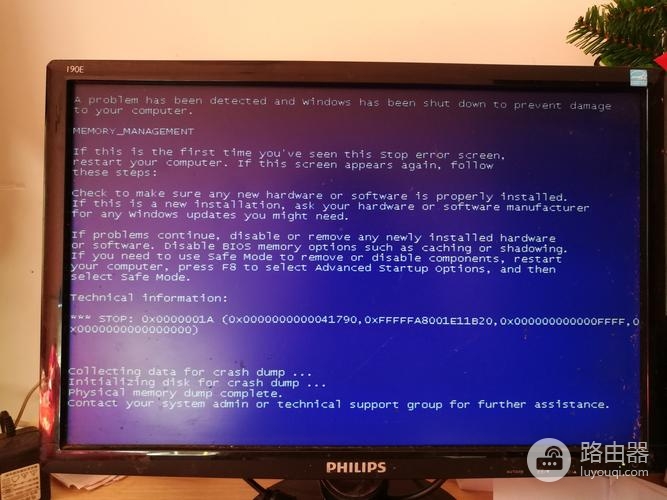固态硬盘检测蓝屏怎么解决
固态硬盘检测蓝屏怎么解决分享给大家,可能不少网友对这个还不太了解,自己去慢慢探索这款软件的话又需要很多时间,这样就很不美好了,为此路由器小编下面整理分享了相关的教程内容,快来看看是不是你需要的吧!
如果固态硬盘检测导致蓝屏问题,以下是一些可能的解决方法:
推荐小伙伴们下载:快快蓝屏修复助手(点击即可下载)<<<<。一键检测,快速修复各种Windows系统电脑蓝屏问题!
1. 重新启动电脑:有时候蓝屏问题只是暂时的,重新启动电脑会解决问题。
2. 检查硬件连接:确保固态硬盘正确连接到电脑的SATA接口,并且电源线也连接正确。
3. 更新固态硬盘驱动程序:前往硬盘制造商的官方网站下载最新的驱动程序,并进行更新。
4. 进行磁盘修复:在Windows系统中,可以使用命令提示符或者磁盘管理工具进行磁盘修复。在命令提示符中使用 chkdsk 命令可以检查和修复硬盘错误。
5. 检查硬盘健康状况:使用硬盘健康检测工具,如CrystalDiskInfo,来检查固态硬盘的健康状况。如果发现硬盘存在问题,可能需要更换硬盘。
6. 升级固态硬盘固件:前往硬盘制造商的官方网站查找固态硬盘的最新固件,并进行升级。
7. 执行系统还原:如果蓝屏问题发生在最近安装了新软件或驱动程序之后,尝试使用系统还原功能将系统恢复到之前的状态。
8. 寻求专业帮助:建议联系计算机维修专家或硬盘制造商的技术支持团队寻求进一步的帮助。